iOS18アップデート後、写真アプリでアルバムの順番を並び替える方法が変更されています。このアルバムを並び替える方法が紛らわしく、SNSでは「iOS18でアルバムの順番を並べ替えできない」「iOS18でアルバムの順番を変えられない」といった声が見受けられます。
目次
iOS18でアルバムの順番を並び替える方法が変更
iOS18では写真アプリがの機能やデザインが大幅に変更され、アルバムの順番を並び替える操作方法も変更されています。
iOS17以前では、マイアルバムで編集ボタンをタップし、項目を上下左右にドラッグすることでアルバムの順番を変更できましたが、iOS18のアルバム画面から編集ボタンが消えています。
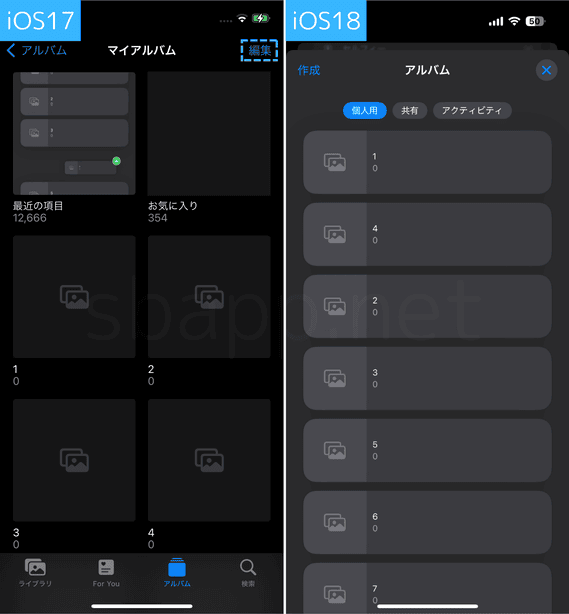
アルバムを開き項目を長押しして上下に移動
iOS18では、アルバムの順番を並び替える操作方法が、アルバム画面で項目(アルバム)をドラッグ&ドロップする方法に変更されています。以下の手順で任意の順番に入れ替えることができます。
アルバムの順番を並び替える手順
- 写真アプリを開く
- 画面をスクロールしてアルバム>をタップ
- 移動したい項目(アルバム)を長押し
- 上下にドラッグする
- 任意の位置で指を離し、位置を確定する
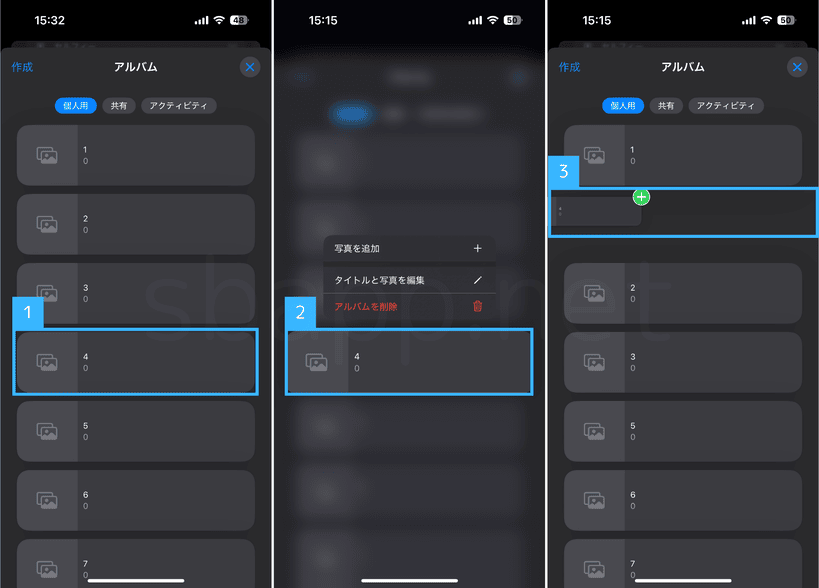
アルバムを任意の位置に移動できない場合の対処
iOS18のアルバムの順番を並び替える操作方法に「癖」があり、アルバムを任意の位置に移動してもグレーの斜線マークが表示され、思うように位置を変更できない場合があります。
この場合は、アルバムを先頭(上)に移動する場合は、画面左半分で上方向にドラッグ&ドロップ。後ろ(下)に移動する場合は、画面右半分で下方向にドラッグ&ドロップしてください。
アルバムを任意の位置に移動しにくい時の対処
- アルバムを 先頭に移動 する場合は、画面の左半分を使用して上方向にドラッグ
- アルバムを 後ろに移動 する場合は、画面の右半分を使用して下方向にドラッグ
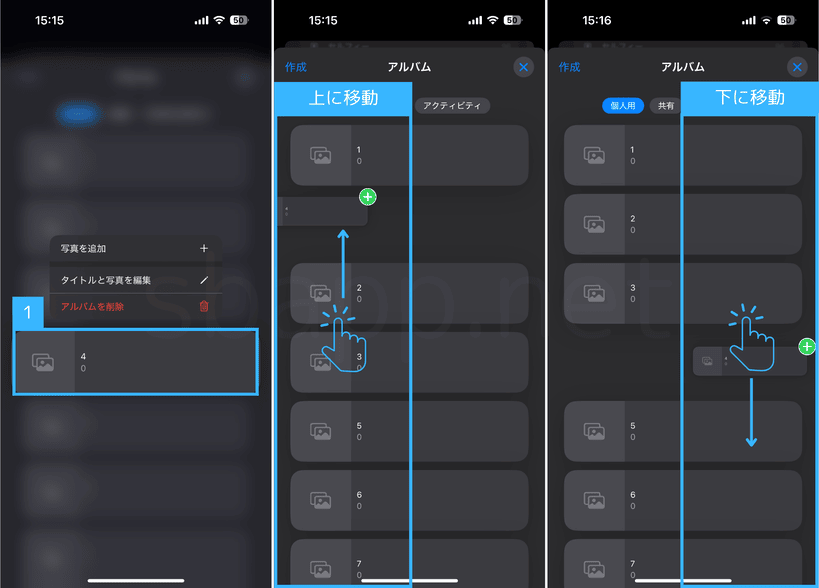
この操作方法であれば、グレーの斜線マークが緑のプラスマークに切り替わりやすく、簡単にアルバムの順番を並び替えることができたので、試してみてください。

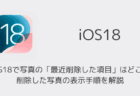
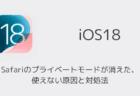
iOS18にしてから、アルバムの順番が微妙にグチャグチャになり、並び替えできず、ずっと悩んでました。でも、この方法でうまくできました!
参考になりました!ありがとうございました!